Der Power-Button ist eine Lebensader von Smartphones. Was aber, wenn es eine Fehlfunktion aufweist oder kaputt geht? Beängstigender Gedanke, oder? Machen Sie sich keine Sorgen, hier in diesem Leitfaden haben wir einige alternative Methoden behandelt An wie man Schalten Sie das Telefon ohne Ein-/Aus-Taste ein.
Folgen Sie also meinem Beispiel und lernen Sie, Ihr Telefon zu steuern, ohne die Ein-/Aus-Taste zu verwenden.
Um behebt mehrere Android-Probleme und Fehler, wir empfehlen dieses werkzeug:
Dieses effektive Tool kann Android-Probleme wie Boot-Loop, schwarzer Bildschirm, gemauertes Android usw. im Handumdrehen beheben. Folgen Sie einfach diesen 3 einfachen Schritten:
- Laden Sie diese Android-Systemreparatur herunter Werkzeug (nur für PC) auf Trustpilot mit Ausgezeichnet bewertet.
- Starten Sie das Programm und wählen Sie Marke, Name, Modell, Land/Region und Netzbetreiber aus und klicken Sie darauf Next.
- Befolgen Sie die Anweisungen auf dem Bildschirm und warten Sie, bis der Reparaturvorgang abgeschlossen ist.
Wie schalte ich das Telefon ohne Netzschalter ein?
Szenario 1 – Das Telefon ist ausgeschaltet und der Netzschalter ist defekt
Wenn Ihr Telefon ausgeschaltet ist und der Einschaltknopf einfach kaputt ist, fehlt oder herausgefallen ist, versuchen Sie, mit einem dünnen Gegenstand wie einem SIM-Auswurfstift oder einer Haarnadel auf die Ausbuchtung des Einschaltknopfs zu drücken.
Sie können auch versuchen, Ihr Telefon mit einem Ladekabel einzuschalten. Manchmal schaltet sich das Telefon automatisch ein, wenn es ausreichend aufgeladen ist.

Szenario 2 – Das Telefon hat einen defekten Netzschalter, verfügt aber über eine physische Home- und Lautstärketaste
Bei einigen Smartphones können die Lautstärke- und Home-Tasten auch zum Einschalten des Telefons verwendet werden. Sie können diese Methode nur ausführen, wenn die physische Home-Taste auf Ihrem Gerät vorhanden ist.
Obwohl die neuesten Smartphones nicht über eine physische Home-Taste verfügen, sofern Ihr Telefon über eine verfügt, erfahren Sie, wie Sie ein Telefon ohne die Ein-/Aus-Taste einschalten, indem Sie die folgenden Anweisungen befolgen:
- Verbinden Sie Ihr Telefon über ein USB-Kabel mit Ihrem PC.
- Halten Sie nun gleichzeitig die Lautstärke- und die Home-Taste gedrückt.
- Lassen Sie alle Tasten los, sobald Sie einen Menübildschirm sehen.
- Wählen Sie dann auf dem Menübildschirm mit den Lautstärketasten die Option “Einschalten” oder “Neustart” aus.

Szenario 3 – Das Telefon hat einen kaputten Netzschalter und nur die Lautstärketasten
Wenn Ihr Telefon nun über einen defekten Netzschalter, aber funktionierende Lautstärketasten verfügt, verwenden Sie in diesem Fall die Lautstärketasten, um Ihr Gerät einzuschalten.
- Schließen Sie zunächst Ihr Telefon über ein USB-Kabel an den PC an und halten Sie die Leiser-Taste gedrückt, bis das Startmenü angezeigt wird.

- Tippen Sie nun mit den Lautstärketasten auf die Option “Starten”, um Ihr Telefon einzuschalten.
Schalten Sie das Telefon ohne Ein-/Aus-Taste ein Samsung
Wenn Sie ein Samsung-Telefon mit defektem Netzschalter haben, erfahren Sie hier wie man drehen An Telefon ohne Power-Taste Samsung in diesem Abschnitt.
Verwenden Sie den ADB-Befehl
ADB ist ein Debugging-Tool, mit dem Android-Benutzer die Anwendungen auf ihren Smartphones testen. Einige ADB-Befehle können jedoch auch zum Einschalten Ihres Telefons über den PC verwendet werden.
Befolgen Sie dazu die einfachen Schritte hier:
- Laden Sie zunächst herunter Android Studio und geeignete SDK-Tools auf Ihren PC.
- Verbinden Sie Ihr Samsung-Gerät über ein USB-Kabel mit Ihrem PC.
- Wenn Ihr Gerät erkannt wird, gehen Sie zum Installationsordner von ADB.
- Klicken Sie mit der rechten Maustaste auf die ADB-Anwendung und wählen Sie “Befehlsfenster hier öffnen“.
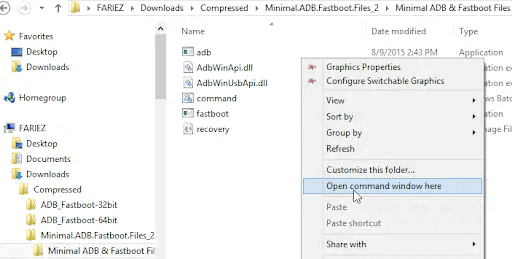
- Geben Sie im cmd-Bereich den Befehl ADB devices ein und drücken Sie anschließend die Eingabetaste.
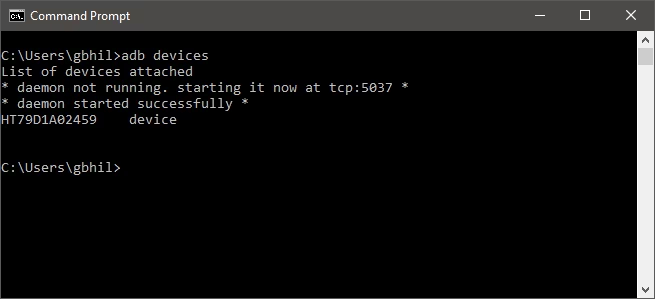
- Nun erscheint die Liste der angeschlossenen Geräte. Geben Sie den Befehl <Geräte-ID> reboot ein. Denken Sie daran, die Geräte-ID durch Ihre entsprechende Samsung-Telefon-ID zu ersetzen.
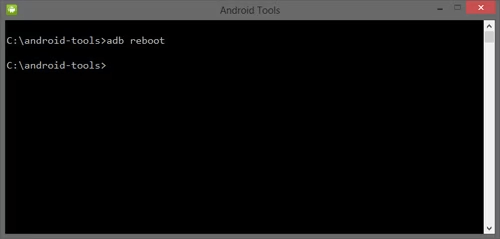
Das ist es! Ihr Telefon wird nun automatisch neu gestartet, ohne dass Sie die Ein-/Aus-Taste drücken müssen.
Verwenden des Bixby-Schlüssels
Wenn Sie ein aktuelles Samsung Galaxy-Modell haben, bei dem Sie den Netzschalter nicht finden können, geraten Sie nicht in Panik! Bei den neuesten Modellen fungiert die Bixby-/Side-Taste als Power-Taste.
Um das Telefon ohne den Netzschalter einzuschalten, befolgen Sie die einfachen Anweisungen in diesem Forum:
- Halten Sie einfach die Seiten oder Bixby-Taste eine Sekunde lang gedrückt.

- Lassen Sie die Taste los, sobald Sie eine Bildschirmbeleuchtung sehen.
- Das ist alles! Ihr Samsung-Telefon schaltet sich jetzt ein.
Kontaktieren Sie das nächstgelegene Servicecenter
Nun, Sie können Ihr Telefon nicht immer ohne Ein-/Aus-Taste einschalten. In einem solchen Fall müssen Sie daher das nächstgelegene Servicecenter aufsuchen, um den Netzschalter reparieren oder ersetzen zu lassen.
Stellen Sie außerdem sicher, dass Sie mit dem Telefon vorsichtig umgehen, um künftige physische/Hardwareschäden zu vermeiden.
Wie schalte ich das Telefon ohne Netzschalter aus?
Verwenden des Barrierefreiheitsmenüs
Das Barrierefreiheits menü bietet Ihnen ein Kontextmenü für verschiedene Schaltflächen und Funktionen. Mit diesem Menü können Sie Ihr Telefon also ganz einfach ausschalten, ohne die physische Ein-/Aus-Taste drücken zu müssen.
Folgendes müssen Sie tun:
- Gehen Sie in der App “Einstellungen” zu “Zusätzliche Einstellungen”.
- Wählen Sie dann die Menüoption Barrierefreiheit>>Barrierefreiheit.
- Aktivieren Sie die Schaltfläche für die Verknüpfung und gewähren Sie die erforderlichen Berechtigungen.
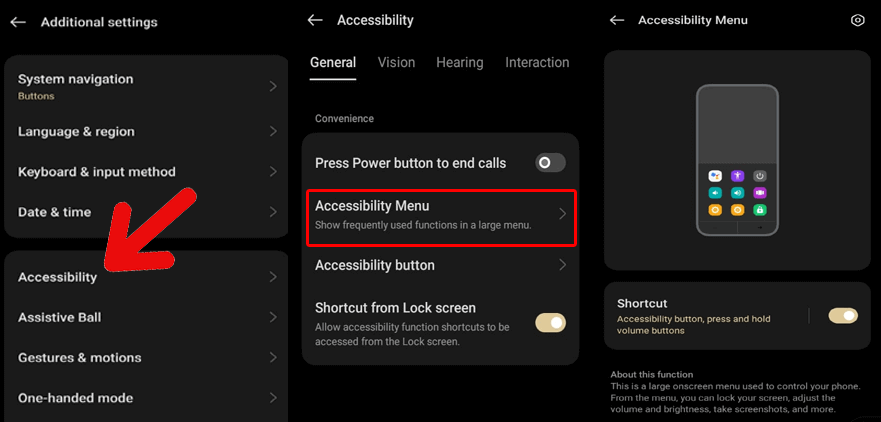
- Kehren Sie zum Startbildschirm zurück. Tippen Sie auf das Kontextmenüsymbol, um auf das Menü zuzugreifen.
- Klicken Sie auf das Power-Symbol und wählen Sie die Option “Ausschalten”.
Lesen Sie auch: Wie behebt man das Problem, dass sich das Android-Telefon ständig ausschaltet?
Verwenden Android Reparatur Werkzeug Zu Fixieren Android-Telefon, das sich nicht einschalten lässt
Wenn sich Ihr Telefon auch nach dem Aufladen nicht einschaltet, liegt wahrscheinlich ein Softwarefehler vor. Verwenden Sie in einem solchen Fall die Android Reparatur Werkzeug Zu fixieren Das Android-Telefon lässt sich nicht einschalten. Problem.
Diese Software ist in der Lage, verschiedene Probleme und Fehler auf Android-Geräten zu beheben. Zu den Problemen gehören: Hängenbleiben im Bootloop, Telefon lässt sich nicht aufladen, Aktualisierung ist fehlgeschlagen oder bleibt hängen, Apps stürzen ab und vieles mehr.
Außerdem ist die Software mit allen Android-Telefonen kompatibel. Unabhängig von der Marke oder dem Modell Ihres Geräts ist die Android-Reparatur software bereit, das Problem zu installieren und zu beheben.
Hier ist ein Link zum Benutzerhandbuch für die Software.

Note: Es wird empfohlen, die Software nur auf Ihren Desktop oder Laptop herunterzuladen und zu verwenden. Es funktioniert nicht auf Mobiltelefonen.
Lesen Sie auch: Behebung, dass sich das Samsung Galaxy S6/S6 Edge nicht einschalten lässt
Häufig gestellte Fragen (FAQs)
Alternative Methoden zum Einschalten des Telefons ohne Ein-/Aus-Taste führen nicht zum Erlöschen der Telefongarantie. In einigen Fällen kann es jedoch zu Konsequenzen wie dem Erlöschen der Garantie kommen, wenn Sie Ihr Gerät gerootet haben, um es einzuschalten.
Ja, das Anschließen Ihres Telefons an einen PC über ein USB-Kabel kann dazu führen, dass sich das Gerät einschaltet, insbesondere wenn es ausgeschaltet ist. Diese Methode wird insbesondere in Fällen verwendet, in denen der Netzschalter nicht reagiert, defekt ist oder fehlt.
Wenn leider keine der oben genannten Möglichkeiten funktioniert, wenden Sie sich an den Kundendienst des Geräteherstellers oder suchen Sie das nächstgelegene Servicecenter auf, um die Hardware überprüfen und reparieren zu lassen. Führt die Verwendung alternativer Methoden zum Erlöschen meiner Garantie?
Kann ich mein Telefon einschalten, indem ich es an einen Computer anschließe?
Was soll ich tun, wenn keine der Methoden funktioniert?
Letzte Worte
Nun, da Sie es wissen wie man Schalten Sie das Telefon ohne Ein-/Aus-Taste ein, probieren Sie die Tricks aus und entlasten Sie den Power-Knopf bei jedem Neustart und Ein-/Ausschalten.
Bei weiteren Fragen oder Zweifeln fragen Sie uns bitte auf Twitter oder Facebook.

James Leak is a technology expert and lives in New York. Previously, he was working on Symbian OS and was trying to solve many issues related to it. From childhood, he was very much interested in technology field and loves to write blogs related to Android and other OS. So he maintained that and currently, James is working for de.androiddata-recovery.com where he contribute several articles about errors/issues or data loss situation related to Android. He keeps daily updates on news or rumors or what is happening in this new technology world. Apart from blogging, he loves to travel, play games and reading books.